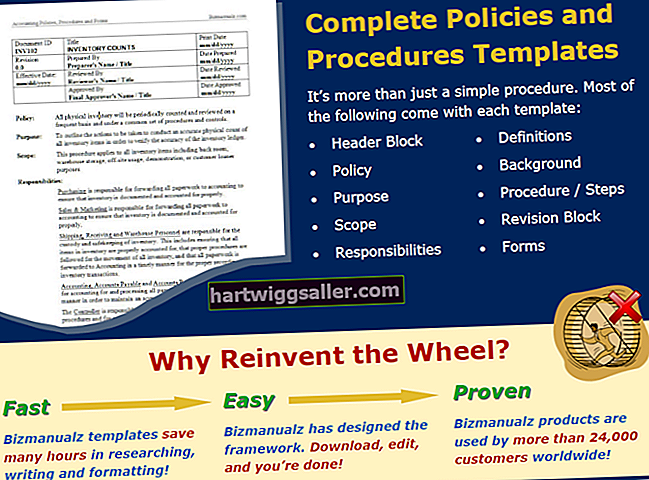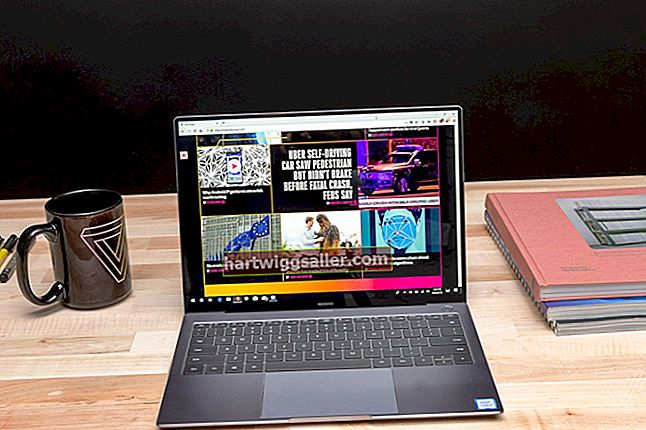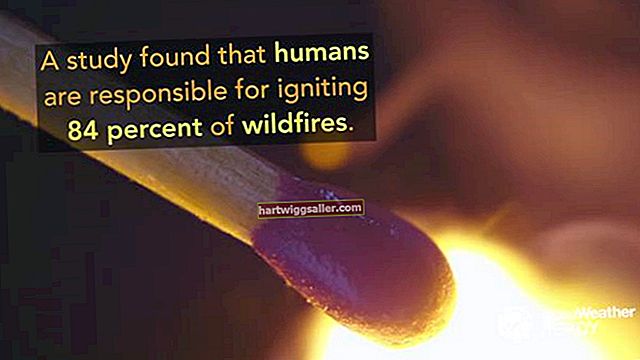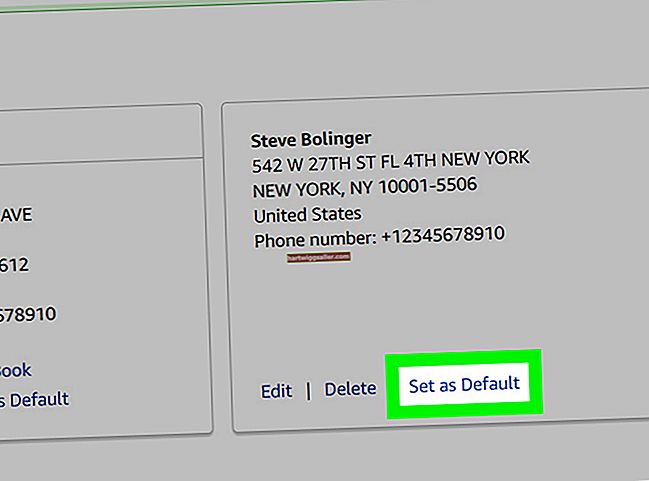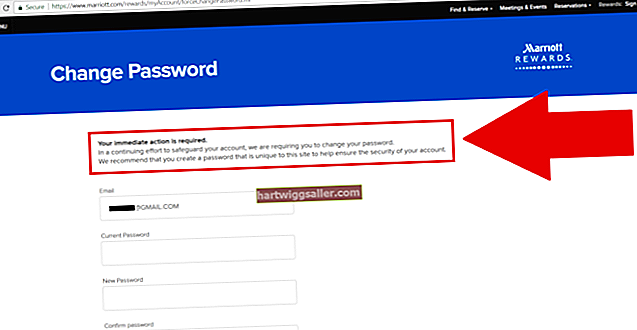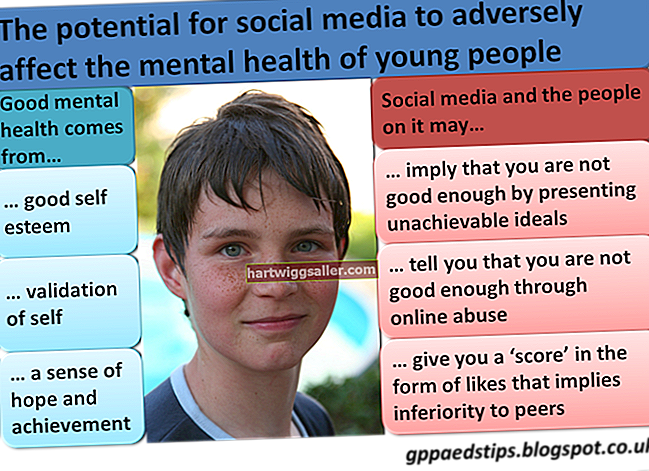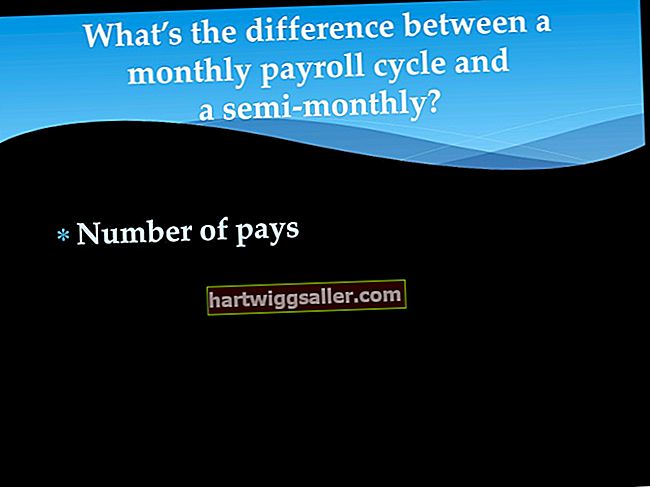Milions d’empreses utilitzen Microsoft Office per crear documents, reduir números i realitzar moltes altres tasques empresarials essencials. Si el vostre negoci té PC instal·lats amb Office Professional, és probable que els empleats utilitzin més aplicacions bàsiques com Word, Excel, Outlook i PowerPoint. Tot i això, Office inclou altres aplicacions com ara el programa de bases de dades Access i la programació de notes OneNote. OneNote és principalment una eina de recerca que us permet crear notes, quaderns o revistes mitjançant fragments d’informació de pràcticament qualsevol aplicació o lloc web. Tot i que és una aplicació extremadament flexible i potent, OneNote pot ser molt molest i molest en alguns aspectes. Per defecte, OneNote s'inicia automàticament quan inicieu la sessió a Windows i pot utilitzar recursos valuosos necessaris per a altres programes. A més, quan instal·leu Office, el Windows sovint configura OneNote com a impressora per defecte, cosa que pot interferir amb els treballs d'impressió. Afortunadament, hi ha maneres de desactivar OneNote tant de manera temporal com permanent.
Desactiveu OneNote a l'inici de Windows
1
Feu clic al botó "Inici" i, a continuació, feu clic a "Tauler de control". Feu clic a "Sistema i seguretat" i, a continuació, feu clic a "Eines administratives". L'explorador de Windows s'obre i mostra una llista de dreceres.
2
Desplaceu-vos cap avall i feu doble clic a l'enllaç "Configuració del sistema" a la llista de dreceres de la finestra de l'Explorador de Windows. Després que aparegui la finestra "Configuració del sistema", feu clic a la pestanya "Inici".
3
Desplaceu-vos cap avall i seleccioneu Microsoft OneNote a la llista de programes d'inici. Feu clic a la casella de selecció situada al costat de Microsoft OneNote per eliminar la marca de selecció i evitar que el programa s'iniciï quan s'iniciï Windows. Feu clic a "D'acord" per desar els canvis de la secció d'inici i tanqueu la finestra "Configuració del sistema".
4
Reinicieu l'ordinador. Després de reiniciar l'ordinador, heu d'obrir Microsoft OneNote manualment.
Elimineu OneNote com a impressora per defecte
1
Feu clic al botó "Inici" i, a continuació, feu clic a "Impressores i dispositius".
2
Feu clic a la icona de fletxa que hi ha al costat de l'etiqueta "Impressores i faxos" a la finestra Dispositius i impressores per mostrar una llista completa de tots els dispositius d'impressió instal·lats a l'ordinador. Feu clic i ressalteu el nom del dispositiu de la impressora que vulgueu utilitzar com a predeterminat del sistema.
3
Feu clic amb el botó dret a la icona del dispositiu de la impressora i, a continuació, feu clic a "Estableix com a impressora predeterminada" després que aparegui el menú emergent. Tanqueu la finestra "Impressores i dispositius". El Windows ja no utilitza la impressora virtual OneNote com a dispositiu d'impressió predeterminat quan s'imprimeix des d'una aplicació. Si voleu imprimir al dispositiu d'impressora virtual OneNote, heu de seleccionar-lo al quadre de diàleg "Imprimeix" quan imprimiu des de programes de Windows.
Elimineu OneNote per complet
1
Tanqueu qualsevol aplicació de Microsoft Office que estigui activa i en execució. Feu clic a "Inici" i, a continuació, feu clic a "Tauler de control". Feu clic a "Programes i funcions". Apareix la finestra Desinstal·la o canvia un programa.
2
Desplaceu-vos cap avall i seleccioneu "Microsoft Office Professional 2007" o "Microsoft Office Professional 2010" a la llista d'aplicacions instal·lades. Feu clic al botó "Canvia" situat a prop de la part superior de la finestra.
3
Feu clic a l'opció "Afegeix o elimina funcions" i, a continuació, feu clic a "Continua".
4
Feu clic a la fletxa desplegable que hi ha al costat de "Microsoft OneNote" a la llista d'aplicacions d'Office. Feu clic a l'opció "No disponible" de la llista desplegable.
5
Feu clic al botó "Continua" i espereu que l'assistent de configuració d'Office reconfigureu la instal·lació d'Office. L'assistent pot trigar uns quants minuts a suprimir i canviar els fitxers de l'ordinador. Feu clic al botó "Tanca" quan se us demani i reinicieu l'ordinador. Després de reiniciar, OneNote ja no està disponible a l'ordinador.